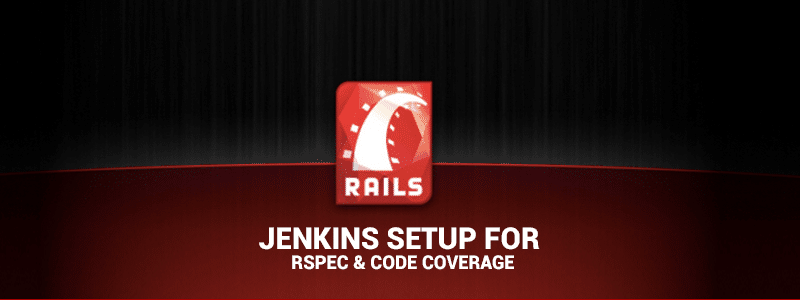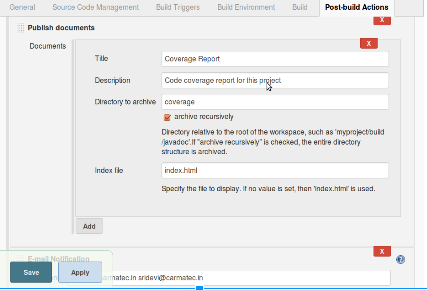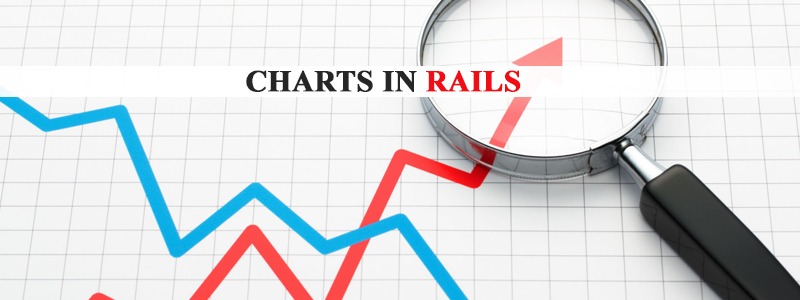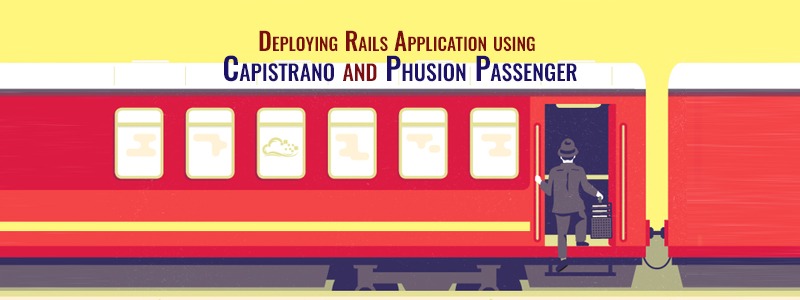Questo articolo descrive il raggiungimento degli obiettivi dell'integrazione che ha un impatto sulla distribuzione del software più velocemente e senza bug, i problemi affrontati e l'aggiornamento proposto per fornire un software fluido e di qualità. Gli obiettivi chiave qui sono sviluppare la fiducia necessaria per modificare il codice e convalidarlo rapidamente, essere in grado di eseguire aggiornamenti tecnologici senza alcuno sforzo manuale e ottenere zero necessità di test manuali.
introduzione
Durante il processo di sviluppo, è fondamentale eseguire frequentemente la suite di test della tua applicazione web per mantenere una distanza strategica da eventuali problemi imprevisti e per garantire che tutto funzioni senza intoppi. Tuttavia, può essere difficile non dimenticare mai di eseguire i test man mano che si procede e inoltre, man mano che la suite di test diventa più grande, l'esecuzione richiede sempre più tempo. È qui che entra in gioco un server di integrazione continua. Un server CI può creare automaticamente la tua applicazione ed eseguire test quando apporti modifiche. Inoltre, ti avvisa anche di eventuali errori o errori di test. Jenkins è uno dei server CI open source più popolari su Ubuntu 14.
Costituzione di Jenkins
Configurerò Jenkins, un popolare server CI open source su Ubuntu 14. Lo configurerò quindi per eseguire le specifiche Rspec del progetto Ruby on Rails e il rapporto sulla copertura del codice quando una modifica viene inviata a GitHub.
Installazione di Jenkins
1. System Update – sudo apt-get update
2. Web Server – if any web server not installed on your system – sudo apt-get install nginx
3. Java – sudo apt-get install openjdk-7-jdk
4. wget -q -O – http://pkg.jenkins-ci.org/debian/jenkins-ci.org.key | sudo apt-key add –
5. sudo sh -c ‘echo deb http://pkg.jenkins-ci.org/debian binary/ > /etc/apt/sources.list.d/jenkins.list’
6. sudo apt-get update
7. sudo apt-get install jenkins
8. sudo service jenkins restart
9. Type ssh-keygen in your local system and add the key into your project repository in GitHub.
Configurazione di Jenkins
1. Go to http://localhost:8080
2. It will ask for Admin password get it from /var/lib/jenkins/secrets/initialAdminPassword
- sudo chmod -R 777 /var/lib/jenkins/secrets se non hai l'autorizzazione per la cartella
- vi /var/lib/jenkins/secrets/initialAdminPassword
3. Per installare i plugin richiesti, fare clic su "Gestisci Jenkins", quindi su "Gestisci plugin" Dalla scheda "Disponibili", controlla i seguenti plugin:
- Idiota
- GitHub
- Rvm
- Rastrello
- DocLink
- Esperto di
4. Next, select “Download now and install after restart”
5. Configure Global Security. Navigate back to “Manage Jenkins” and select “Configure Global Security”. On this screen, check “Enable Security”, then “Jenkins’ own user database” under “Security Realm”. After that, select “Project-based Matrix Authorization Strategy” under “Authorization”.
6. From there, add “admin” and “github” users, checking all permissions for admin and only “Read” for github. Confirm your settings with the screenshot below and save the changes.
Configurazione del progetto
1. From the home page, click on “New Item”, then select “Build a free-style software project” and click “OK”.
2. Fill in the “Project Name” and “GitHub project” fields.
3. Under “Source Code Management”, select “Git” and fill in the repo url. (If you need to authenticate with SSH, configure that here.)
4. Click Run the build in a RVM-managed environment and add rvm version.
5. In build, select “Execute Shell Commands” and specify the following commands:
- #!/bin/bash -e
- fonte ~/.bashrc
- rvm usa 2.3.0
- installazione del pacchetto
- esporta RAILS_ENV=prova
- rake db:crea
- rake db:schema:carico
- test del rastrello:prepararsi
- specifica rspec
6. To make sure that you know when a build fails, set up email notifications in “Add post-build action”. Configure SMTP on the “Configure System” page, found under “Manage Jenkins”.
7. In post build actions, select “Publish Document” and configure like below.
Test utilizzando Jenkins
- Seleziona il progetto che desideri creare dall'elenco disponibile di progetti.
- Fare clic su "Costruisci ora".
- Vai su "Cronologia build" e fai clic sul numero di build più recente.
Se la build è in colore rosso, significa che la build è fallita.
- Correggere gli errori di configurazione, se presenti.
- Correggi i casi di test falliti e costruisci di nuovo.
Se la build è di colore blu, significa che la build ha avuto successo e il codice è pronto per essere distribuito.
- Fare clic su "Rapporto sulla copertura del codice".
- Fai clic sul controller per i casi di test che hai scritto.
- Controlla la percentuale di copertura del codice.
- Se non è coperto 100%, controlla i numeri di linea e la copertina.
Riferimenti
http://www.webascender.com/Blog/ID/522/Setting-up-Jenkins-for-GitHub-Rails-Rspec#.WG8_Lp6qq1F
RailsCarma has been offering Rails Development services for over past 8 years. Our developers are well versed with executing all kind of sviluppo di applicazioni Ruby on Rails progetti e migliorando le funzionalità delle tue applicazioni Ruby on Rails esistenti. Contattaci per saperne di più sulle nostre capacità di sviluppo e sui progetti su cui abbiamo lavorato.